Содержание:
Важное изменение
Официальный чат-бот с поддержкой искусственного интеллекта Clyde какое-то время присутствовал в Discord и был доступен для добавления на большинство серверов, где наблюдалась хотя бы какая-то активность. В конце 2023 года разработчики без каких-либо уведомлений отовсюду удалили упоминания этого бота, а также убрали его из самого мессенджера и стерли статью на официальном сайте, что видно на следующем скриншоте.
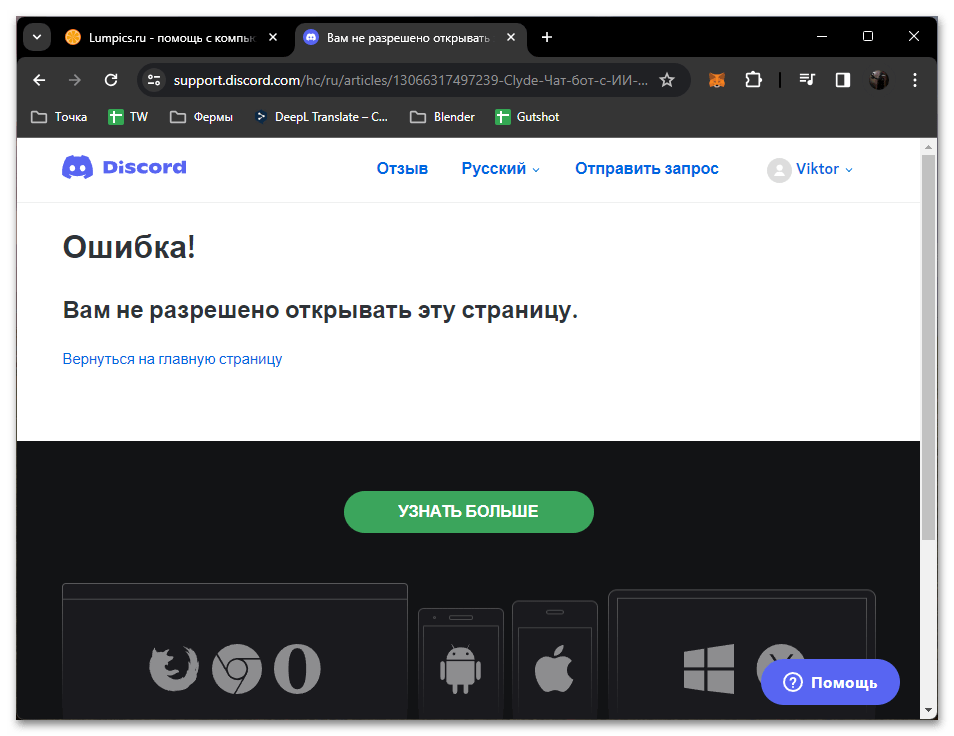
Это означает, что на момент написания статьи добавления Clyde на сервер невозможно. Однако комьюнити предполагает, что подобное удаление временное и связано с тем, что функциональность бота дорабатывается. Ходят слухи, что он может быть интегрирован в подписку Nitro и станет доступен только тем пользователям, кто приобрел ее.
Мы учли эти теории, поэтому далее покажем некоторые инструкции, которые позволяют проверить доступность Clyde, а также покажем, как он функционировал ранее, поскольку в будущем, вполне вероятно, будет такой же принцип взаимодействия с данным текстовым помощником.
Проверка повторного добавления Clyde в Discord
Вы можете время от времени самостоятельно искать информацию в интернете, поскольку многие новостные издания, связанные с геймингом и интернетом, публикуют информацию о Clyde и следят за развитием ИИ в программах. Однако есть еще несколько вариантов, которые тоже можно использовать время от времени, особенно в тех ситуациях, когда вы видите, что для Discord установилось очередное обновление.
Вариант 1: Просмотр доступных настроек сервера
Если Clyde вернется в Discord в том же виде, в котором присутствовал ранее, вероятно, активировать его на сервере можно будет таким же методом, как это происходило ранее. Данный бот — разновидность интеграции, однако считается именно официальным приложением. Поэтому вряд ли для него будет создана страница в магазине, скорее всего, он будет отображаться на главной, как это было и раньше.
- Для проверки наличия Clyde на вашем сервере разверните его меню, нажав по названию, откуда выберите пункт «Настройки сервера».
- Слева выберите «Интеграция» и проверьте, присутствует ли тут Clyde.
- Если вы посмотрите на следующее изображение, то заметите, что как раз в то время, когда Клайд еще был доступен, для него в «Интеграциях» отображался отдельный переключатель. Возможно, в будущем разработчики ничего не поменяют и вернут его в том же виде.
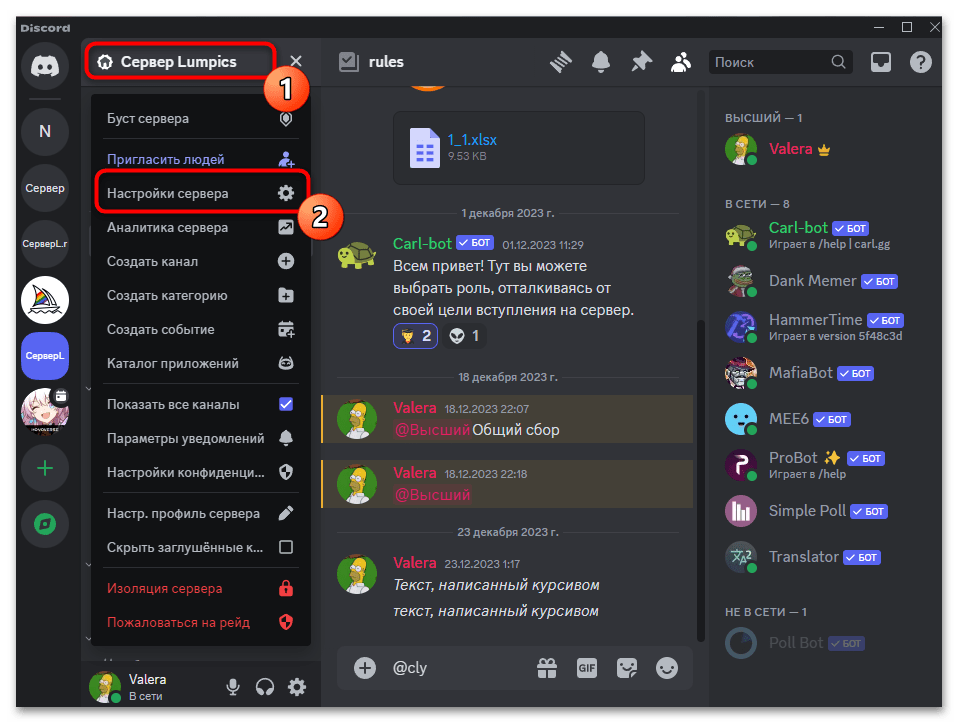
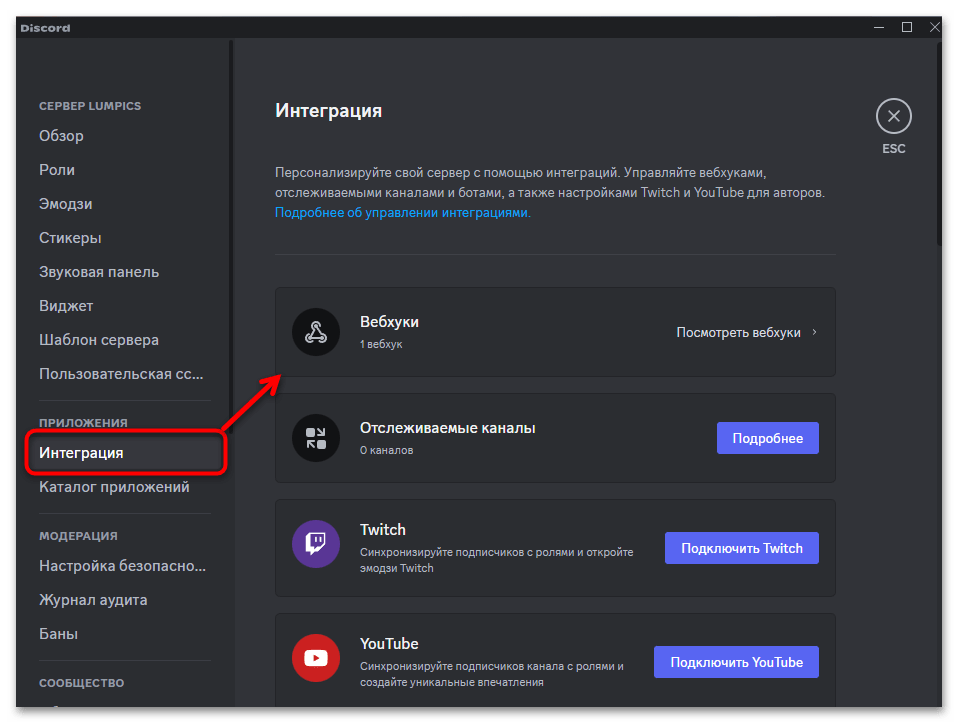
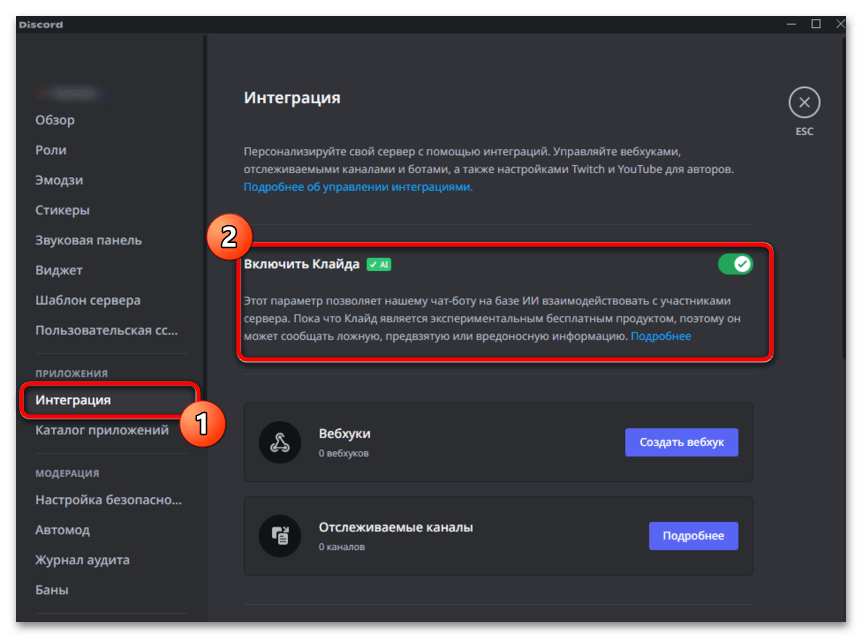
Вариант 2: Ознакомление с функциями Nitro
Если подтвердится теория о том, что Clyde в Discord будет доступен исключительно обладателям подписки Nitro, то его упоминание точно появится в списке всех функций Nitro. Поскольку пользователи должны знать, какие именно преимущества они получают при оформлении платной подписки. Вы можете время от времени проверять этот список на наличие обновлений, что осуществляется следующим образом.
- Откройте общие настройки учетной записи и слева выберите раздел «Nitro».
- Прокрутите страницу вниз, чтобы увидеть список всех функций, которые входят в базовую и полную версию подписки. Как видно, все они описаны отдельными строками. Если окажется так, что Клайд теперь тоже входит в Nitro, упоминание о нем обязательно появится в этом списке.
- Особенно учитывайте тот факт, что есть базовая подписка, а есть полная. Сравнительная таблица, представленная выше, показывает, что они значительно отличаются по открытым для пользователя возможностям.
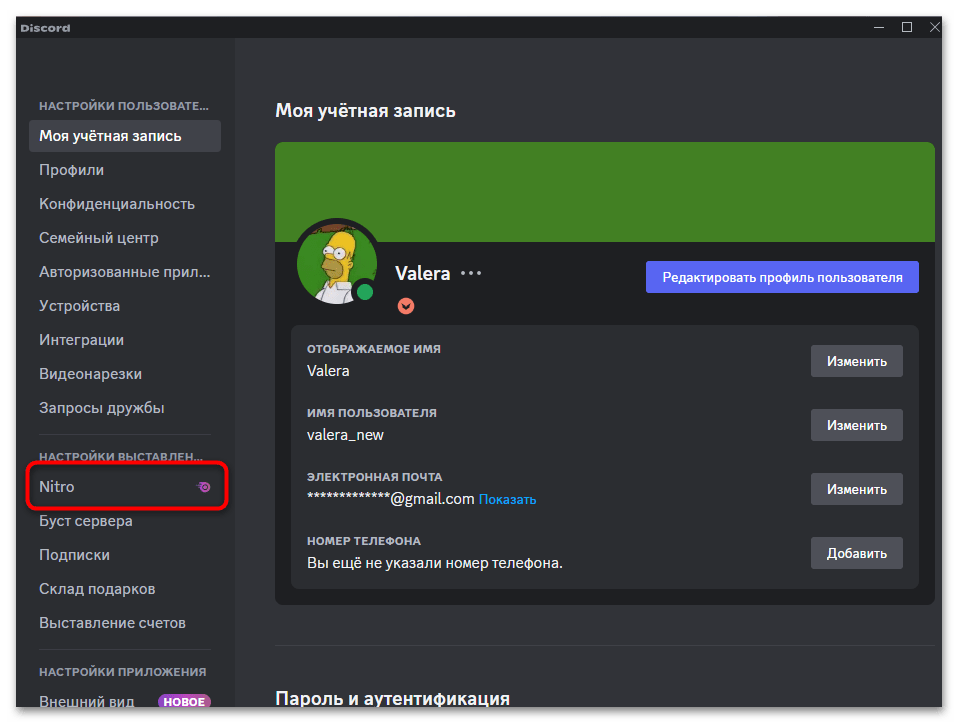
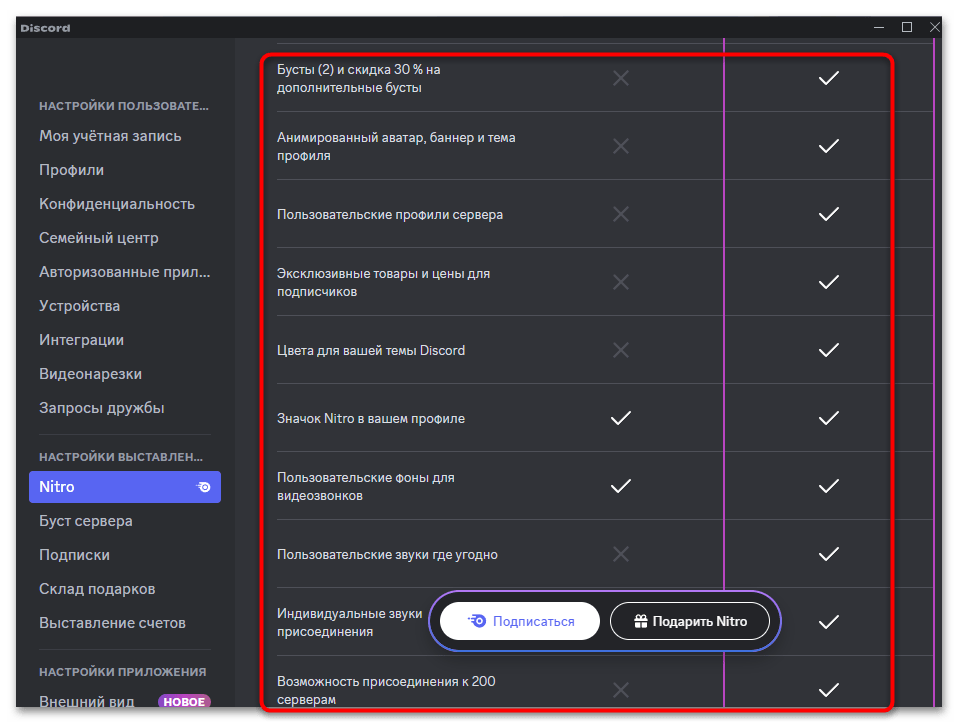
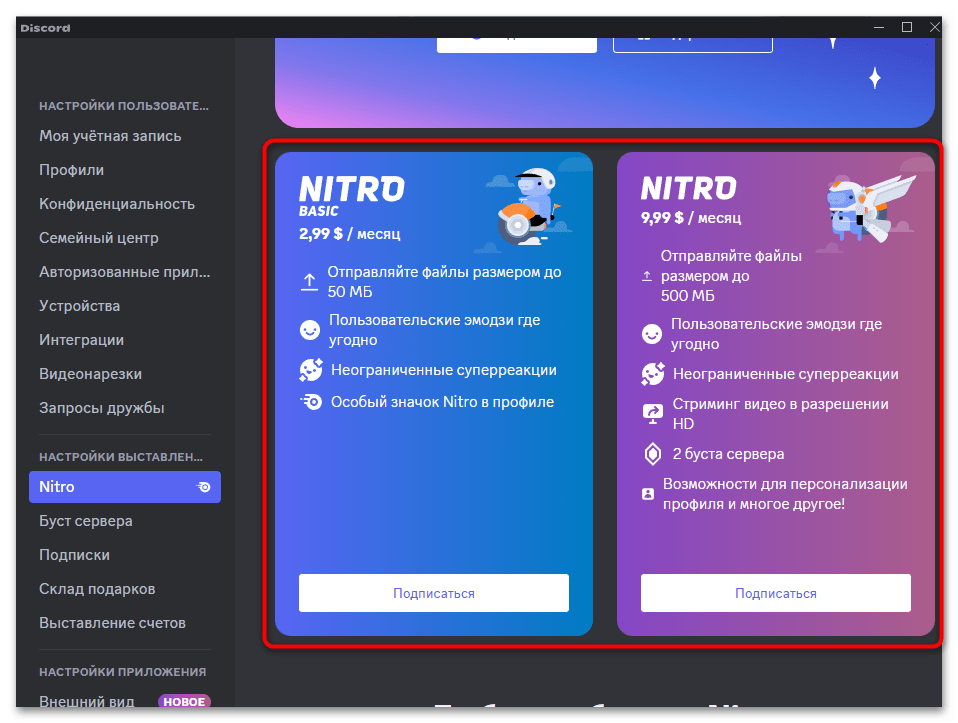
Вариант 3: Слежение за обновлениями и официальными новостями
Помимо проверки сторонних медиа, не забывайте, что у Discord есть официальные ресурсы в виде сайта, группы в Facebook и страницы в X (бывший Twitter). Это позволит следить за планами разработчиков и вовремя узнавать о выходе новых возможностей, включая и возвращение Клайда, если это будет запланировано.
- Для перехода на все эти сайты в том же окне с настройками внизу можно использовать кнопки со значками социальных сетей. Они будут открыты в установленном по умолчанию браузере.
- Если интересует, не вышел ли Clyde в последнем обновлении, вверху нажмите по строке «Что нового».
- В списке обновлений представлено много полезной информации об изменениях. Тут появится упоминание о чат-боте, если разработчики снова решат интегрировать его в программу.
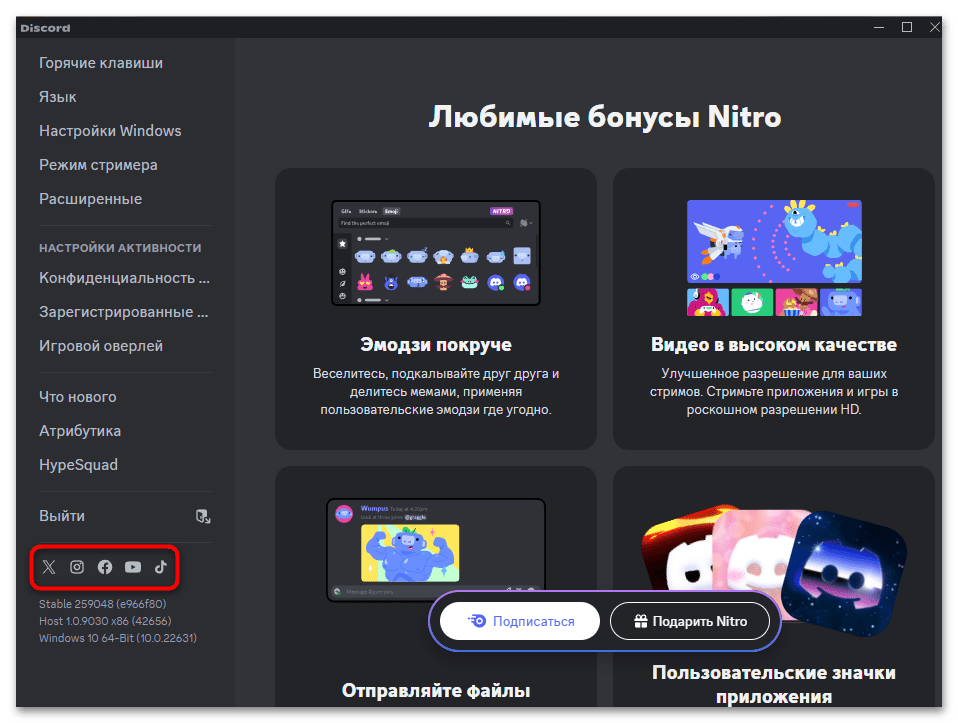
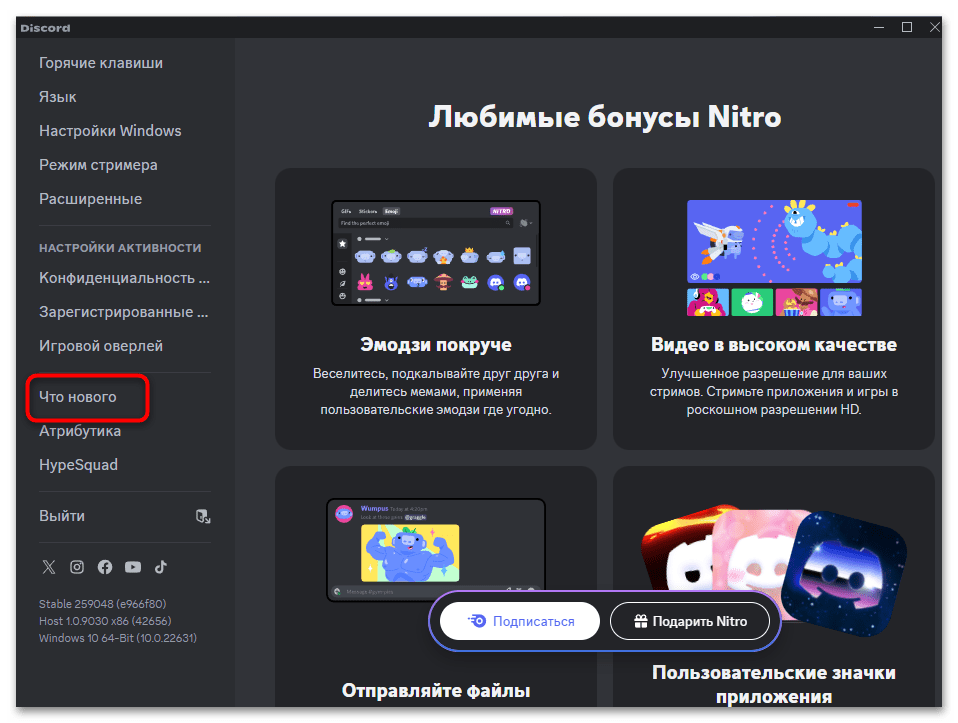
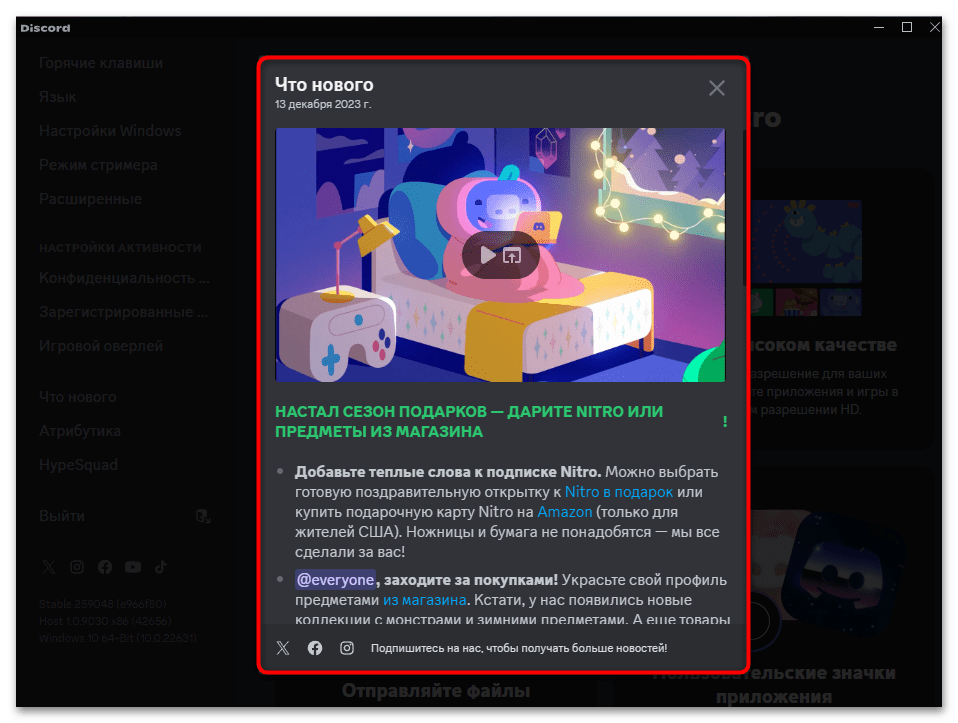
Проверка работы Clyde при его наличии
Если после выполнения всех инструкций и проверок оказалось, что Clyde стал доступным и вы активировали его через настройки, можете приступать к работе с текстовым помощником. Функционирует он по тому же принципу, что и ChatGPT, то есть отвечает на текстовые запросы пользователя.
- После включения бот будет отображаться среди участников вашего сервера. Введите
@clyde, чтобы упомянуть его в сообщении задать запрос. - Еще можно просто поставить знак «@» и выбрать Клайда из списка участников.
- Задайте ему вопрос и ожидайте получения ответа. Несколько секунд он будет «печатать», что отображается внизу. Это нужно для того, чтобы бот обработал запрос и составил весь ответ.
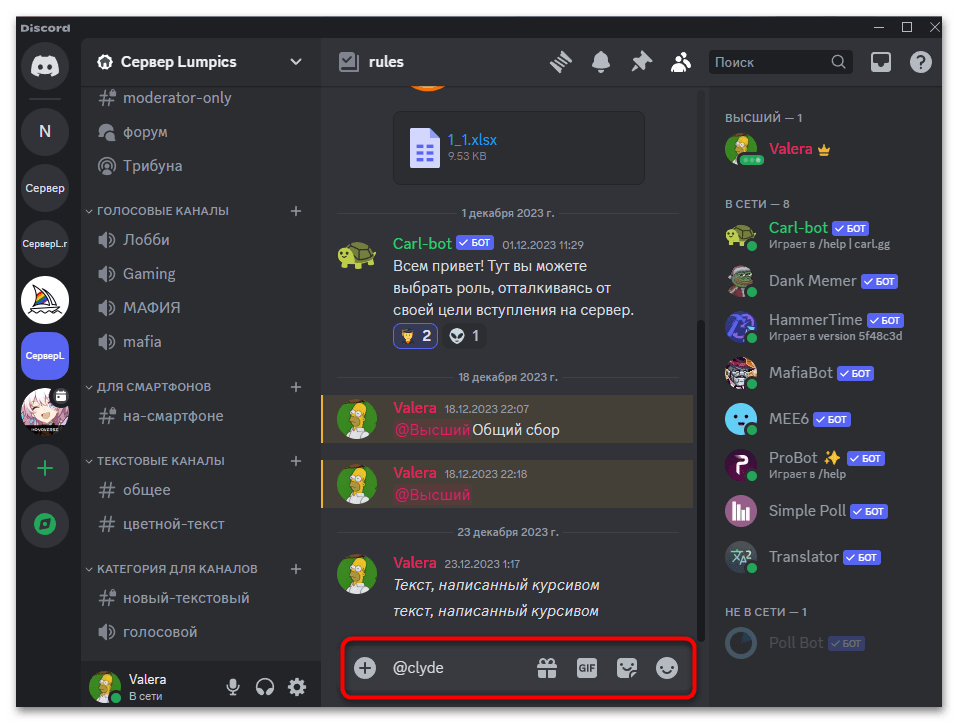
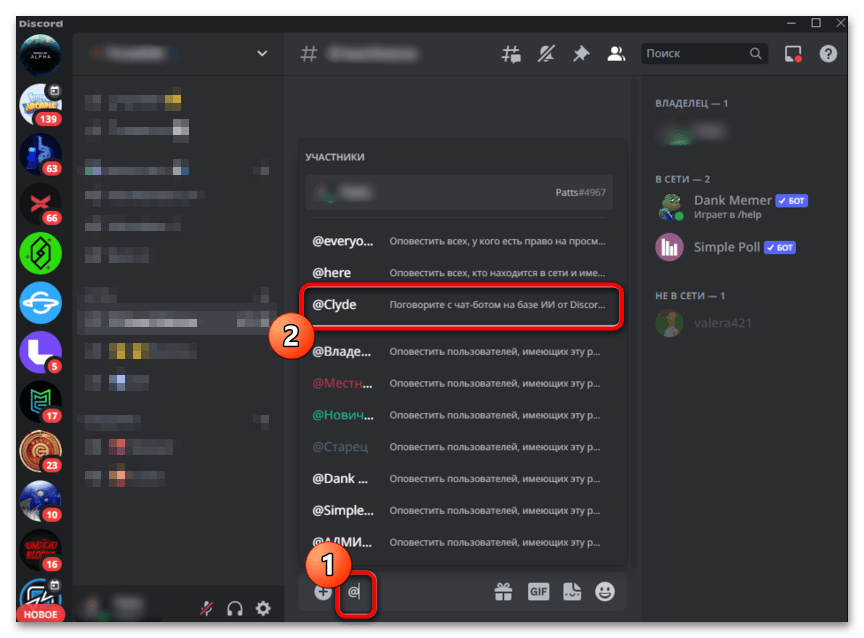
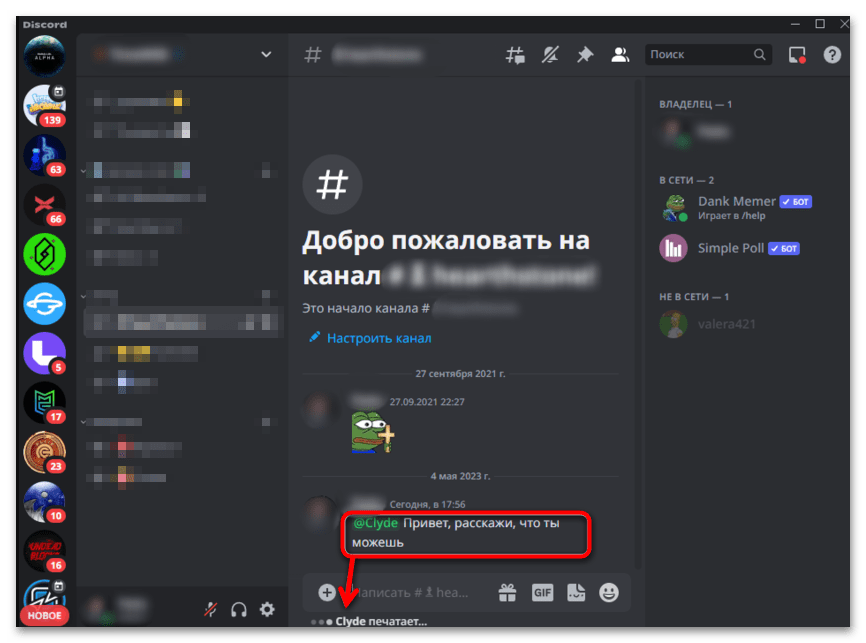
 Наш Telegram каналТолько полезная информация
Наш Telegram каналТолько полезная информация
 Как сделать верификацию в Discord
Как сделать верификацию в Discord
 Как писать разным шрифтом в Discord
Как писать разным шрифтом в Discord
 Как быстро отключить микрофон в Discord
Как быстро отключить микрофон в Discord
 Как сделать курсив в Discord
Как сделать курсив в Discord
 Как отправить гифку в Discord
Как отправить гифку в Discord
 Что делать, если учетная запись в Discord отключена
Что делать, если учетная запись в Discord отключена
 Как скрыть ссылку в Discord
Как скрыть ссылку в Discord
 Копирование ID в Дискорде
Копирование ID в Дискорде
 Решение ошибки «В приложении Discord возник неожиданный сбой»
Решение ошибки «В приложении Discord возник неожиданный сбой»
 Как установить BetterDiscord
Как установить BetterDiscord
 Пользовательские настройки Discord
Пользовательские настройки Discord
 Решение проблем с тормозами Discord во время игры
Решение проблем с тормозами Discord во время игры
 Добавление голосования на сервере в Discord
Добавление голосования на сервере в Discord
 Решение проблемы с бесконечной загрузкой Discord
Решение проблемы с бесконечной загрузкой Discord
 Решение ошибки «Не установлен маршрут» в Discord
Решение ошибки «Не установлен маршрут» в Discord
 Решение проблемы с бесконечным подключением к RTC в Discord
Решение проблемы с бесконечным подключением к RTC в Discord
 Создание спойлера в Discord
Создание спойлера в Discord
 Исправление проблемы с черным экраном при его демонстрации в Discord
Исправление проблемы с черным экраном при его демонстрации в Discord
 Запуск стрима в Discord
Запуск стрима в Discord
 Отключение игрового оверлея в Discord
Отключение игрового оверлея в Discord lumpics.ru
lumpics.ru



